あなたのキーボードにテンキー、付いてますか?
今日はPCキーボードに居たり居なかったりするテンキーに、注目していきます。
というのも、Studio Oneではテンキーにも色々なショートカットキーが割り当てられているからです。
出来ることがめちゃくちゃ多いわけではないですが、ワイヤレスのものを買っても千円くらいのテンキーで、こんなに多くの事ができるんだと知ってもらえればと思います。
テンキーに割り当てられているショートカットキー
【0】停止
テンキーの【0】を押すと再生を停止します。
もう一度押すと再生を開始した地点まで戻ります。
【1】ループの始点へ
ループの始点へと移動します。
【Alt+テンキーの1】で現在位置をループの始点へセットします。
【2】ループの終点へ
ループの終点へ移動します。
【Alt+テンキーの2】で現在位置をループの終点へセットします。
【3~9】マーカー位置へ移動
テンキーの3~9はそれぞれ若い順に、打たれているマーカーの地点まで移動します。
3~9ということで7つなので、マーカー7個目までは一瞬で飛んでいくことが出来ます。
7個目から先はテンキーでは対応していないのですが、そこを補うために合わせて覚えたいショートカットキーがあります。
【Shift+B】が前のマーカーへ戻る、そして【Shift+N】が次のマーカーへ進む。
これらはテンキーのショートカットキーではないですが、合わせて使うことで更に制作がスムーズに進むと思います。
【.】0に戻る
曲の一番頭の部分に戻ります。
個人的な話として、僕は再生位置が変な場所のままソングファイルを保存することに対して、すごくもやもやする性格でして。
【.】で原点に戻って、即【Ctrl+S】でソングファイルを保存するコンボが手癖になっています。
【/】ループのON/OFF
ループのON/OFFを切り替えます。
これはキーボードの【/】キーと同じなので改めての説明は不要かもしれません。
【*】録音の開始
録音を開始します。
これもループと同様にキーボード側と同機能なんですが、キーボードから独立したテンキーを使用する場合、テンキーの【*】キーは非常に便利です。
ワイヤレスのテンキーは特に使い勝手がよく、PCから離れた位置で録音を開始することが出来ます。
PCの近くではノイズを多く拾ってしまう場合や、演奏に十分なスペースがないため少し移動したい場合など、テンキーを持って離れれば良いわけです。
ループ開始位置を適切に設定しておけば、【*】で録音開始、ミスしたら【0】で止める。【1】で開始位置へ。
このようにテンキーだけでOKテイクまでトライすることが可能です。
これは大きさが苦じゃなければ、テンキー付きのワイヤレスキーボードでも可能な手法です。
【+】早送り
押している間、早送りをします。
ざっくりと「もうちょい先を…」なんてときには便利ですが小節頭にピッタリとは合いません。
小節ごとにきっちり移動したい場合は【Shift+テンキーの+】で小節ごとの早送りになりますのでそちらを使いましょう。
なおAltキーと組み合わせると横軸の拡大、Shift+Altと組み合わせると縦軸の拡大のショートカットキーになります。
僕は拡大縮小はマウスホイールを使うのでテンキーではあまり操作しないのですが、こちらのほうがやりやすいという方はテンキーで拡大縮小を行ってみてください。
ちなみにマウスホイールに関するショートカットキーは以前まとめて記事にしましたのでそちらも興味があれば目を通していただけると嬉しいです。
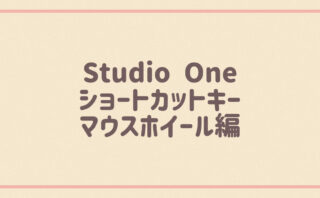
【-】巻き戻し
押している間、巻き戻しをします。
少し前に戻って再生したい時に便利です。
こちらも早送り同様にShiftキーと組み合わせることで小節単位で戻ることが出来ます。
縮小も同様で、Altキーと組み合わせると横軸の縮小、Shift+Altと組み合わせると縦軸の縮小が行なえます。
今回のまとめ
今回はテンキーに割り当てられているショートカットキーについて、ご紹介いたしました。
テンキーは、フェーダーやノブ付きのフィジコンほど多彩なことは出来ませんが、各キーごとに有用な機能が割り当てられています。
価格的にもお求めやすいものなので、今使っているキーボードがテンキーの付いていないモデルであった場合、一度導入を検討してみてはいかがでしょうか。
それでは。
当サイトでは他にもStudio Oneの機能やワークフローに関する記事がございます。
よろしければそちらも合わせてお読みください。


















